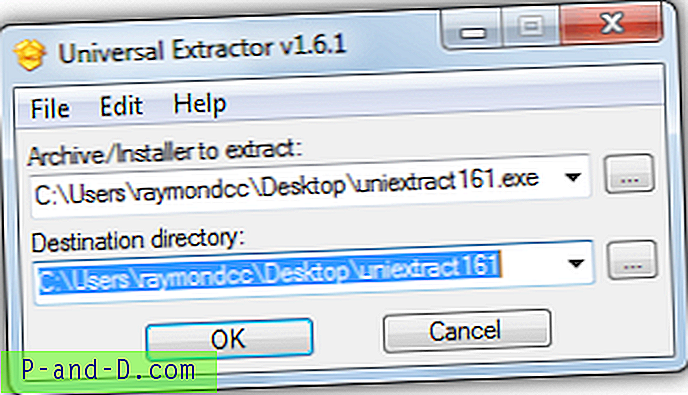Mappene Kamerarull og Lagrede bilder er to spesialmapper som vises i Bilderbiblioteket og i brukerprofilens Bilder-mappe. Kamerarulle er en mappe som brukes av den moderne kamera-appen, og bildene og videoene du oppretter ved hjelp av kamera-appen, lagres i Kamerarull-mappen. På samme måte brukes lagrede bilder av Bilder-appen.
Mappene Kamerarull og Lagrede bilder er to spesialmapper som vises i Bilderbiblioteket og i brukerprofilens Bilder-mappe. Kamerarulle er en mappe som brukes av den moderne kamera-appen, og bildene og videoene du oppretter ved hjelp av kamera-appen, lagres i Kamerarull-mappen. På samme måte brukes lagrede bilder av Bilder-appen.
Noen brukere som ikke bruker disse mappene eller funksjonene og ser hvordan de sletter kamerarollen, lagrede bilder og sannsynligvis skjermbildene. Uansett hvor mange ganger du sletter mapper om kamerarull og lagrede bilder, gjenskaper de seg ganske enkelt automatisk etter en tid.
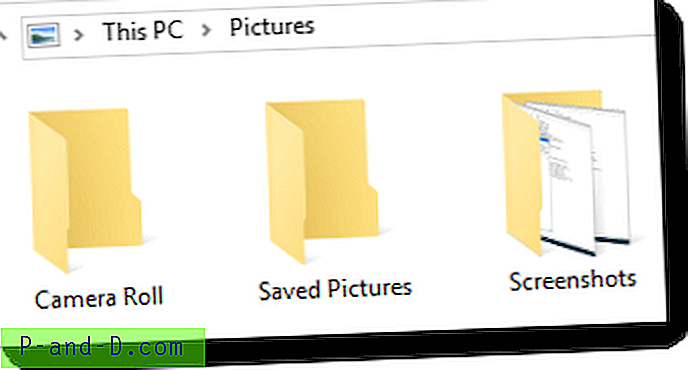
Å fjerne bilder eller kamera-appen er kanskje ikke løsningen du foretrekker, og å gjøre det kan være en overkill. Det er ikke disse mappene selv eller den relaterte appen som forårsaker en liten irritasjon for brukerne, men stedet der de er til stede. Siden disse mappene er til stede under profilens mappe Bilder, vises de også i Bilderbiblioteket.
Dette innlegg forteller deg hvordan du:
- Fjern kamerarulle og lagrede bilder-mapper fra Pictures Library
- Fjern / skjul kamerarull og lagrede bilderbiblioteker selv
Fjerne kamerarulle og lagrede bilder-mapper
Den enkleste måten å fjerne kamerarulle og lagrede bilder permanent fra Bilder-biblioteket ditt er å flytte dem ved å bruke kategorien Lokasjoner, flytte dem utenfor profilmappen eller til en annen stasjon.
Hvis du flytter den enten ved å bruke fanen Plasseringer, eller bruker en klipp og lim inn-operasjon som i metode 2, blir mappen automatisk flyttet og registerverdiene vil deretter peke til det nye stedet. Eventuelle fremtidige filskapinger vil være på det nye stedet.
Metode 1: Flytt mappene ved å bruke kategorien Plassering
Høyreklikk på mappen Kamerarull, klikk Egenskaper og få tilgang til kategorien Plassering.
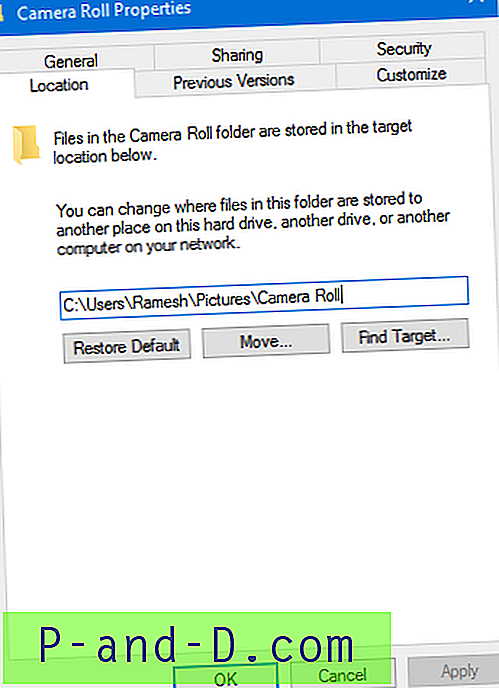
Erstatt den gjeldende plasseringen med den nye destinasjonsstien.
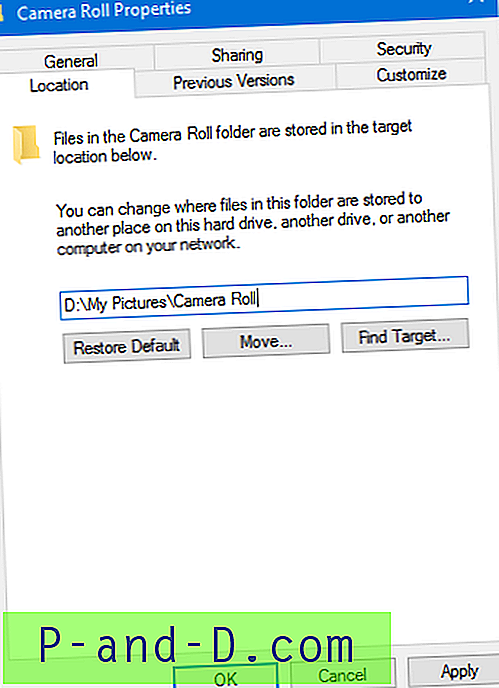
Klikk på Bruk- knappen.
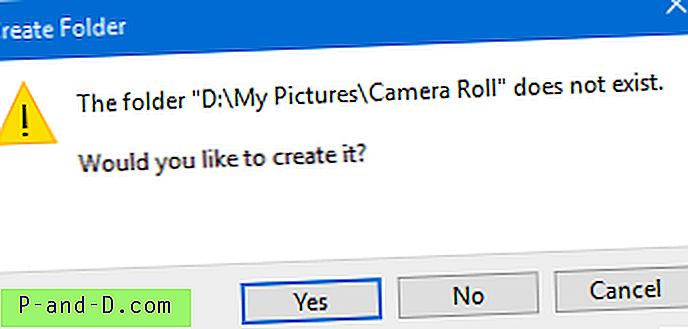
Hvis destinasjonsmappen ikke eksisterer, blir du bedt om å opprette den. Klikk Ja.
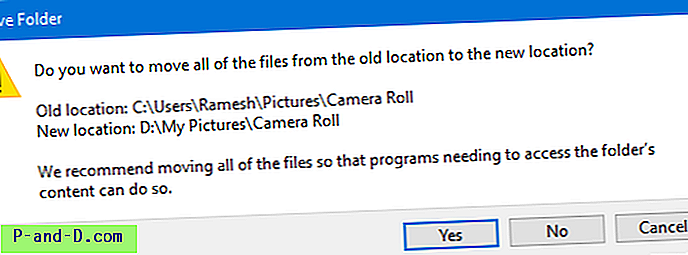
Klikk Ja . dette flytter alle filene fra det gamle stedet til det nye, og sletter den gamle mappen.
Flytt på samme måte mappen Lagrede bilder og mappen Skjermbilder om nødvendig.
Metode 2: Enkel "Klipp ut" og "Lim inn". Flytter de spesielle mappene
Åpne Bilder-mappen Bare høyreklikk, Kamerarull og velg Klipp ut
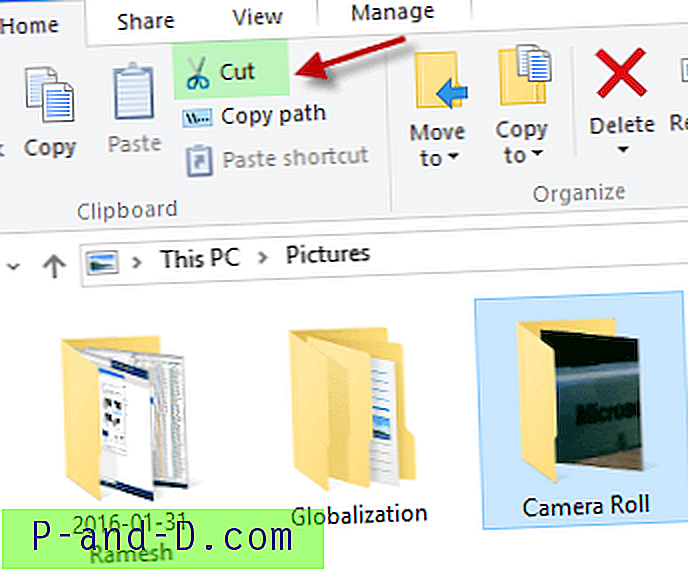
Gå til destinasjonsmappen eller stasjonen der du vil at mappen skal flyttes til. I mitt tilfelle opprettet jeg en mappe som heter MyPictures-mappen i D: \ -stasjonen der alle slike ting går inn.
Åpne destinasjonsstien, høyreklikk på et tomt område, og velg Lim inn .
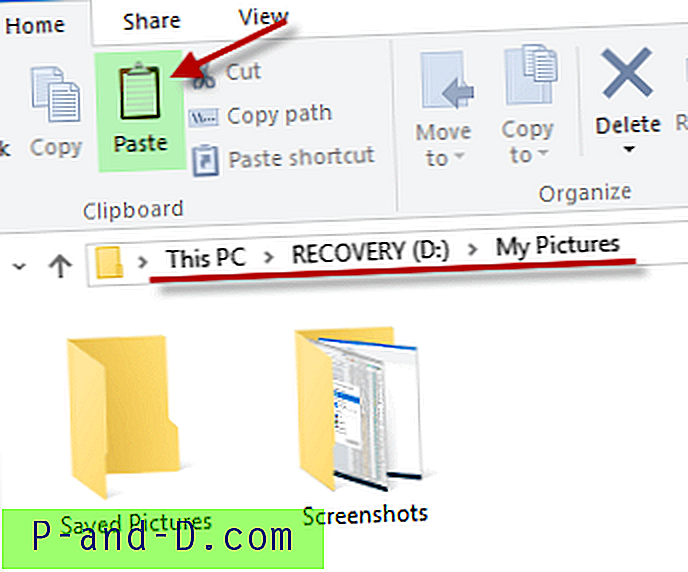
Værsågod.
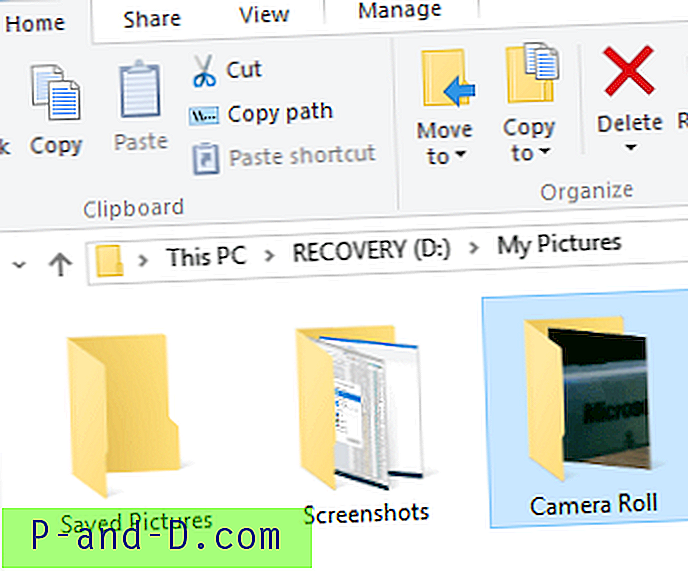
Flytt på samme måte mappen Lagrede bilder og mappen Skjermbilder om nødvendig.
Skjermbilde- mappen i mappen Bilder er der skjermbildene for utskrift (WinKey + PrintScr-tast) er lagret som standard. Det er en spesiell mappe også.
Du har nå fjernet kamerarulle, lagrede bilder og skjermbilder mapper, slik at profilens mappe for bilder blir rotfri. Siden disse tre er spesielle mapper, respekterer Windows den nye banen innstillingen og bør skrive til den nye banen fra nå av. Her kan du se banene er oppdatert i registeret også ved å bruke en av metodene ovenfor.
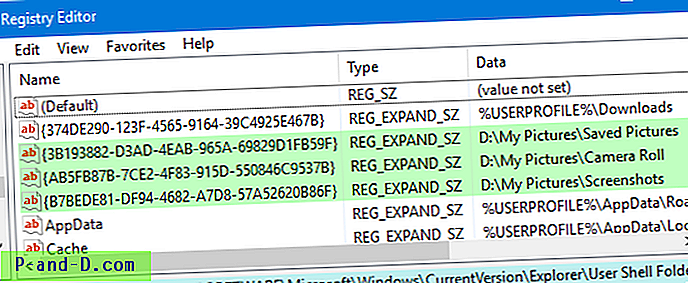
Lagrede bilder GUID: {3B193882-D3AD-4EAB-965A-69829D1FB59F}
Kamerarull GUID: {AB5FB87B-7CE2-4F83-915D-550846C9537B}
Skjermbilder GUID: {B7BEDE81-DF94-4682-A7D8-57A52620B86F}
Bonustips
Visste du at du kan starte spesielle mapper ved å bruke Shell: -kommandoer? For å få tilgang til Lagrede bilder, for eksempel, trykk WinKey + R for å starte Kjør dialog og skriv inn:
Kall: savedpictures
For kamerarull
skall: kamerarulle
For skjermbilder
Skall: skjerm
For en fullstendig liste over spesielle mapper Shell: -kommandoer, sjekk post Shell-kommandoer for å få tilgang til spesialmappene i Windows.
Fjerne kamerarollen og lagrede bilderbiblioteker
Hver av disse spesielle mappene refereres også til av de tilsvarende bibliotekene, og de vises i bibliotekvisningen.
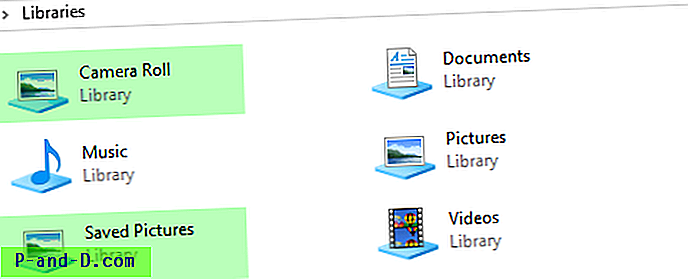
For å skjule kamerarollen og lagrede bilderbiblioteker selv, må du sette ThisPCPolicy- verdidataene til "Skjul" for disse to kjente mappe-GUIDene på disse stedene:
HKEY_LOCAL_MACHINE \ SOFTWARE \ Microsoft \ Windows \ Currentversion \ Explorer \ FolderDescriptions \ {2B20DF75-1EDA-4039-8097-38798227D5B7} \ PropertyBag HKEY_LOCAL_MACHINE \ SOFTWARE \ WOW6432Node \ Microsoft \ Windows \ Currentversion \ Explorer \ FolderDescriptions \ {2B20DF75-1EDA-4039-8097-38798227D5B7} \ PropertyBag HKEY_LOCAL_MACHINE \ SOFTWARE \ Microsoft \ Windows \ Currentversion \ Explorer \ FolderDescriptions \ {E25B5812-BE88-4bd9-94B0-29233477B6C3} \ PropertyBag HKEY_LOCAL_MACHINE \ SOFTWARE \ WOW6432Node \ Microsoft \ Windows \ Currentversion \ Explorer \ FolderDescriptions \ {E25B5812-BE88-4bd9-94B0-29233477B6C3} \ PropertyBag Som skjuler kamerarollen og lagrede bilderbiblioteker!
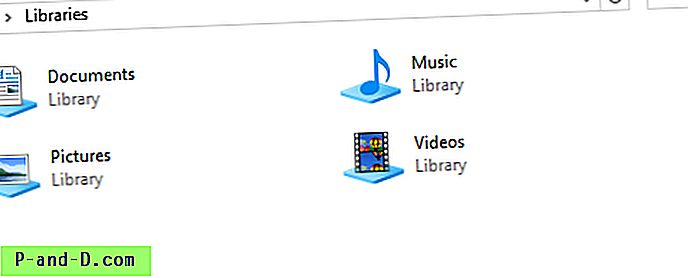
Løsningen på å skjule bibliotekene ble oppdaget av KeithM i Microsoft-forumene, og jeg har laget en REG-fil for det samme. [Last ned w10-hide-camera-roll-saved-pictures.zip]